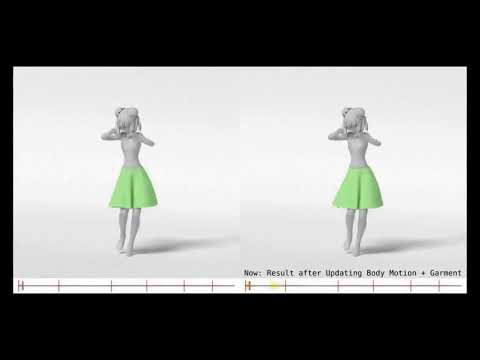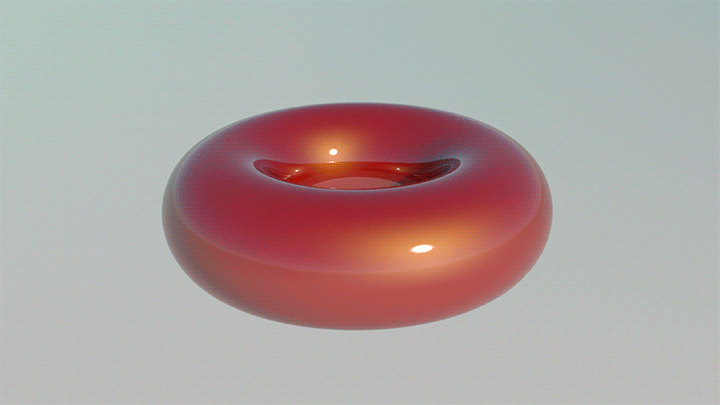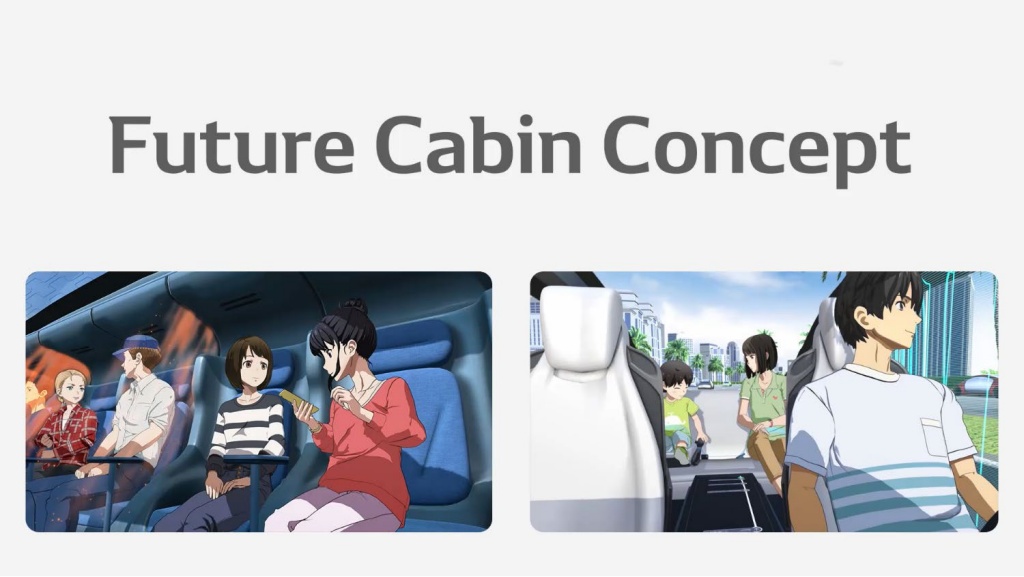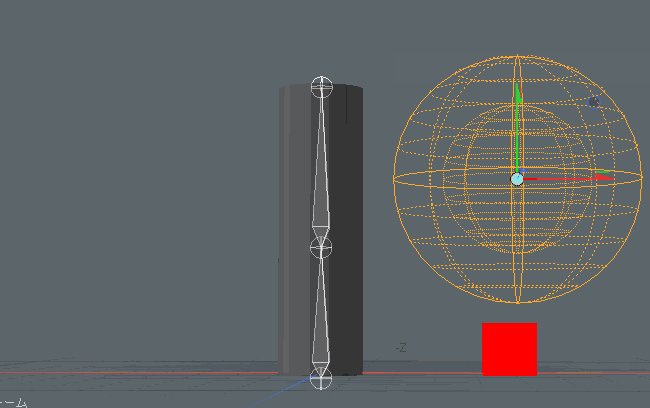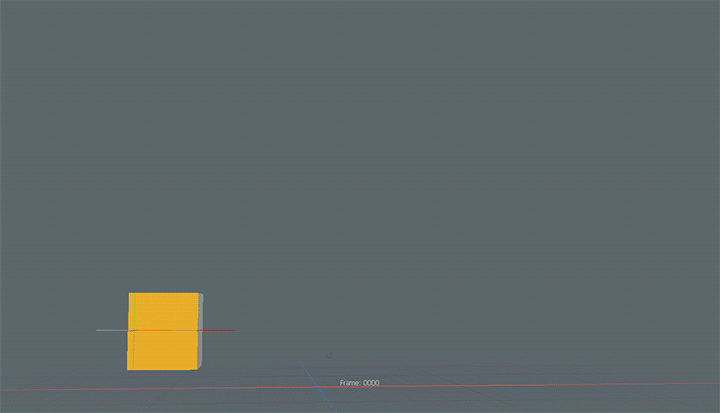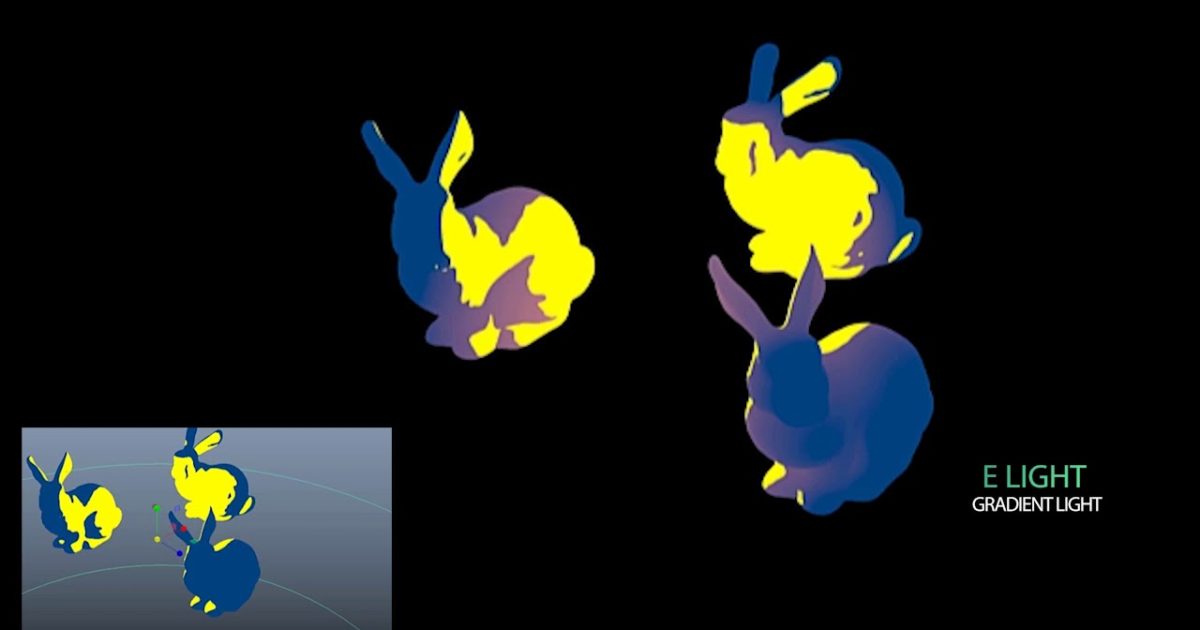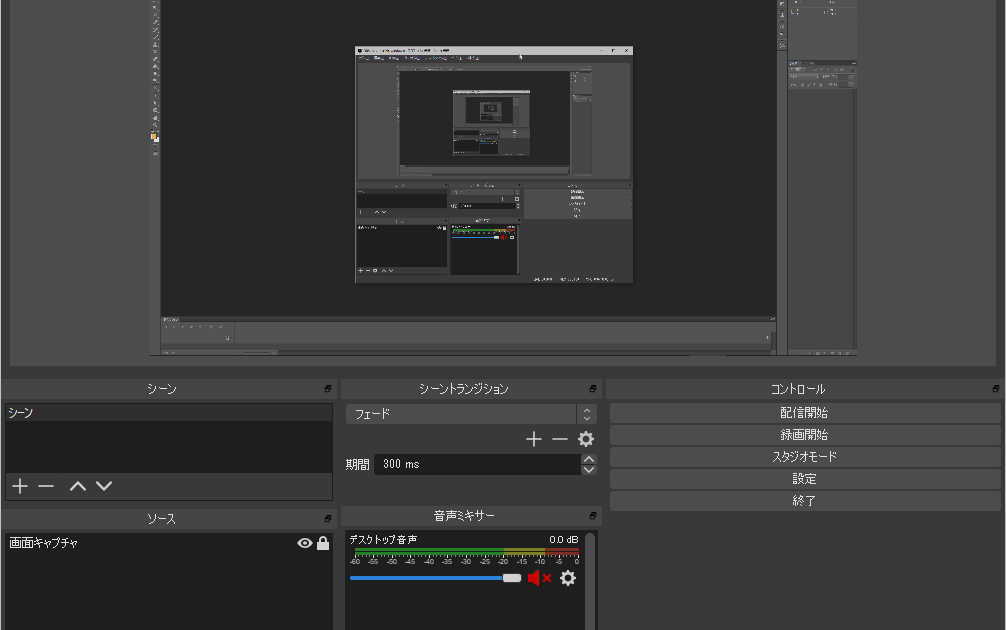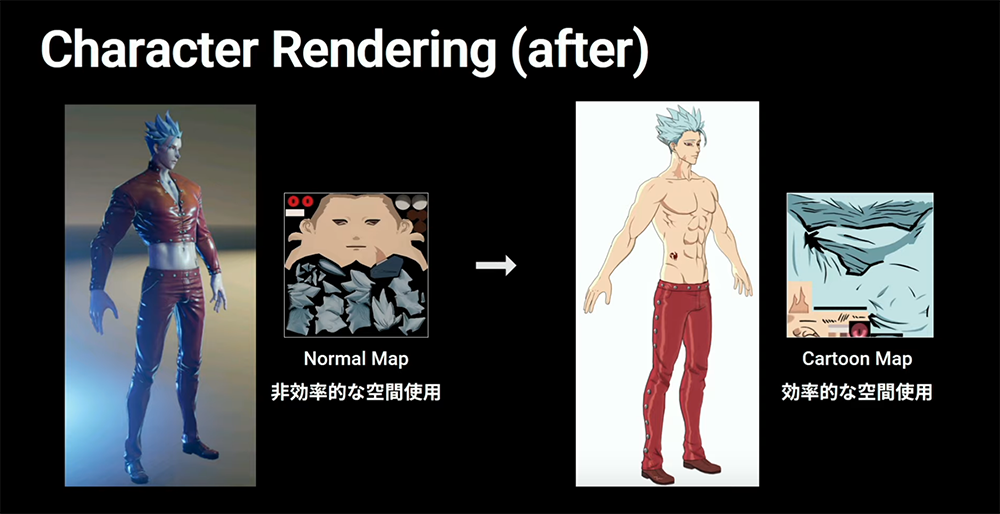2019年10月
服飾アニメーションのインタラクティブオーサリングのための組み込みの服飾スペース学習
クロスアニメーションのインタラクティブオーサリングに関する研究のようです。メッシュを入力すると間を補完してくれる的な物のようです。 http://geometry.cs.ucl.ac.uk/projects/2019/g […]
Reinvent - Explainer Animation
パーティクルが綺麗。
modoで複数のスペキュラを重ねる表現
modoで複数のスペキュラをレイヤーのように重ねる表現について書いてみます。 ■ サンプルファイル 現在のようにPBRマテリアルが主流になる前の時代、金属を表現する場合はスペキュラを重ねることで表現してまし […]
Unityアニメの新しい威力
「あした世界が終わるとしても」のUnity使用例を見ることができます。MaxとUnityのPencilのレンダリング比較画など。やはりDCCとUnityでデータのやりとりするところが手間取りそうですね。
modoのウェイトマップをアニメーション
Transfer Vertex Mapを使ってウェイトマップをアニメーションさせてみた。ちょっとしたテストです。 ■サンプルファイル Texture Falloffを使用したアニメーション。 […]
アニメ「モンスターストライク」におけるアクションVコンテの導入
アニメ「モンスターストライク」におけるアクションVコンテの導入の記事が公開されてます。 https://cgworld.jp/feature/201910-cgw253-mnstn.html
modoのコンストレイント ウェイト
modoのコンストレイントにあるウェイトチャンネルについて書いてみたいと思います。コンストレイントのウェイトを使用すると2点間でアイテムを等間隔に配置するようなリグを作ることができます。 modoのコンストレイントは複数 […]
プロシージャル選択モデリング
MODOの手続き選択モディファイヤを使用したプロシージャルモデリングに関するビデオです。なかなか面白いです。 https://www.pixelfondue.com/blog/2019/10/8/procedural-s […]
EasyToon for Maya
コミックおよびアニメスタイルの制作のための強力なツールキットおよびレンダリングソリューションだそうです。パース変形やモーションブラーが面白いですね。使ってるレンダラーは3Delightのようですね。
デスクトップキャプチャソフト「OBS Studio」
ビデオ録画とライブ配信用のオープンソースのソフトウェア「OBS Studio」の紹介です。 https://obsproject.com/ja クイックスタート https://obsproject.com/wiki/O […]
THE PEAK
マーザ・アニメーションプラネットによるUnityを使用した映像作品。THE GIFTの主人公サラの新たなエピソード。 メイキング。手描きの2D素材に自動的に厚みをつけてエフェクト作ってるの面白いですね。
「七つの大罪」をゲームで高品質グラフィックを具現化するための技法と開発最適化
「七つの大罪」をゲーム化するにあたり、工夫した点が解説されてます。 シェーディングにMatcapを使用してライトに関係なくシェーディング、顔の頂点法線を編集、眉毛の描画順を髪の前面に変更。カメラの角度でテクスチャ切り替え […]